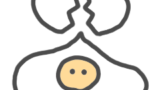前の記事はこちら↓
少し前に、LINEスタンプを作りました。
有料のソフトでなくても、
Windowsの無料ソフト「ペイント3D」でなんとか作れたので、やり方をまとめてみました。
下調べ
まずスタンプを作るにあたり、LINEの制作ガイドラインを調べます。
スタンプにしたい画像などを用意して申請し、審査に通れば、販売できるようになります。
必要な画像
申請に必要な画像は、3種類です。
①メイン画像
スタンプをストアで探すときに、タイトルとともに表示されてる画像です。
いかにも”メイン画像”って感じのやつ。
②スタンプ画像
スタンプ一つ一つの画像です。
個数は、8個/16個/24個/32個/40個から選べます。
③トークルームタブ画像
トーク画面で送るスタンプを選ぶとき、スタンプ一覧にすごくちっちゃく出てくる画像です。
| 個数 | 画像サイズ | |
| メイン画像 | 1個 | 横240px × 縦240px |
|---|---|---|
| スタンプ画像 | 8個/16個/24個/32個/40個 | 横370px × 縦320px(最大) |
| トークルームタブ画像 | 1個 | 横96px × 縦74px |
ほかに必要なもの
スタンプのタイトルや説明文などの、テキストも必要です。
審査に通るように、ガイドラインに明記されている注意事項なども、よく確認しておく必要があります。
イラストを描く
いよいよスタンプのイラストを描いていきます。
ペイント3Dを立ち上げましょう。
スタンプ画像の大きさは、最大で横370px × 縦320pxです。
特にサイズや縦横比にこだわりがなければ、その大きさで描くと良いと思います。
「キャンバスのサイズ変更」で、「幅370ピクセル × 高さ320ピクセル」に設定します。


輪郭線「なし」のイラスト
輪郭線なしのイラストは、比較的簡単です。
スタンプ画像は、イラストの背景を透過する必要があります。
そのため、「透明なキャンバス」を選択します。

「ブラシ」でツールや色を選んでイラストを描きます。
キャンバスの端の方は、10pxほどの余白が要るようなので、ギリギリまで描いてはいけません。

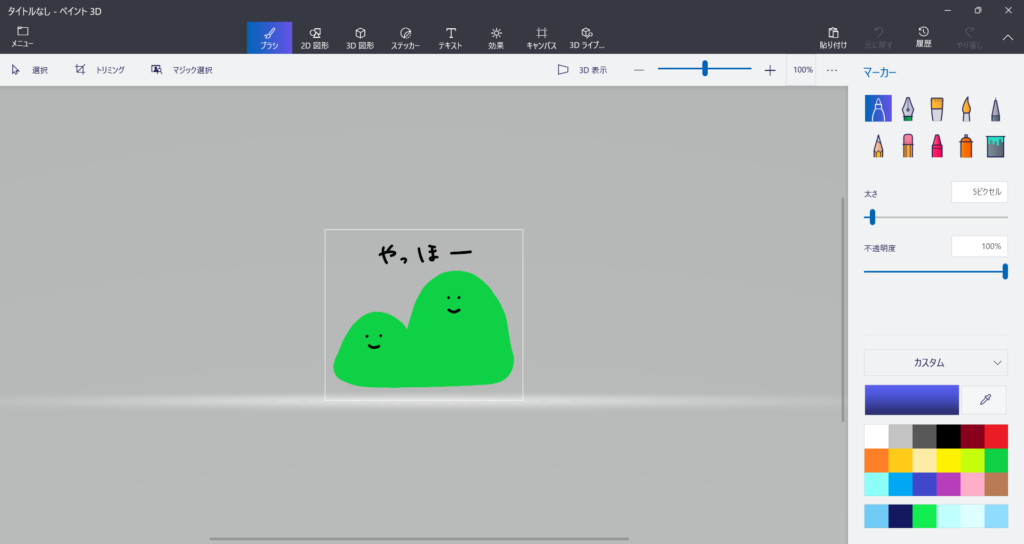

輪郭線「あり」のイラスト
輪郭線をありにする場合の描き方は、長くなるので別の記事でまとめました。
描き終わったら
イラストを描き終わったら、PNG形式で保存します。
別の形式だとダメなので、注意しましょう。
申請する
アカウント登録
まずは、LINEクリエイターズマーケットのアカウント登録をします。
スタンプ登録
アカウント登録ができたら、
マイページ左上の「新規登録」から、申請したいスタンプの情報を登録します。
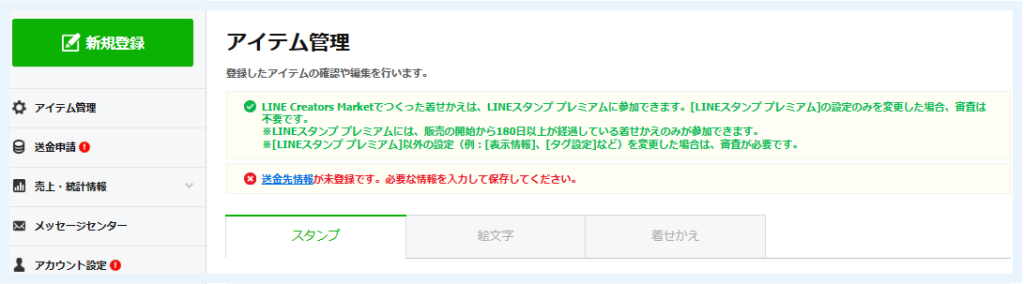
スタンプのタイトルと説明文は、英語での入力が必要です。
日本語のタイトル・説明文を追加したいときは、下の「言語を追加」から選択できます。
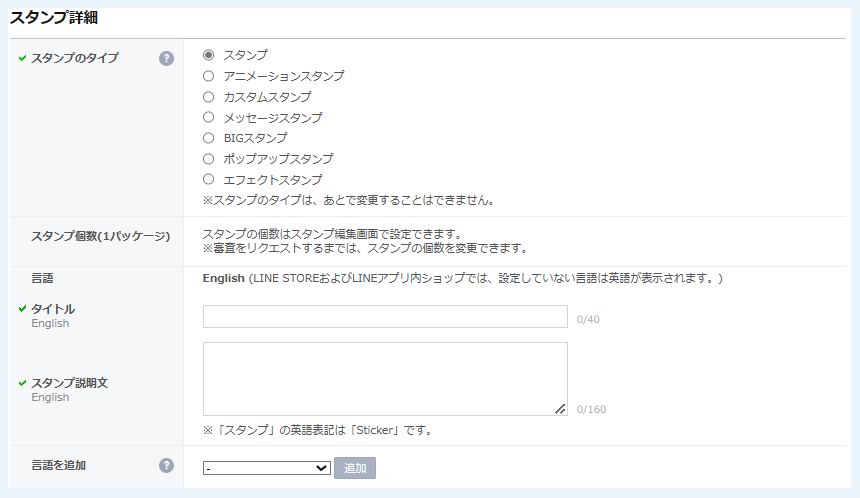
販売エリアの選択ができます。
僕はスタンプに日本語を使うことが多いので、「選択したエリアで販売する」から日本のみを選択しました。
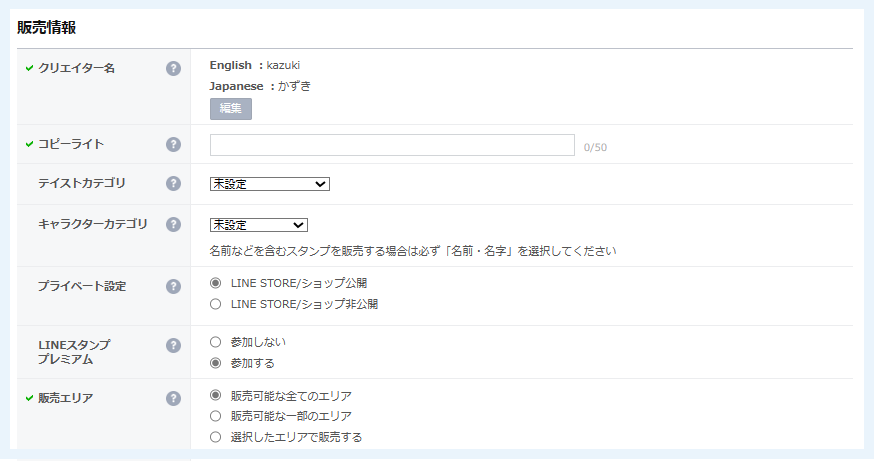
自分以外が作成した著作物を使用する場合は、ライセンス証明書が必要です。
必要な場合はきちんと添付しましょう。
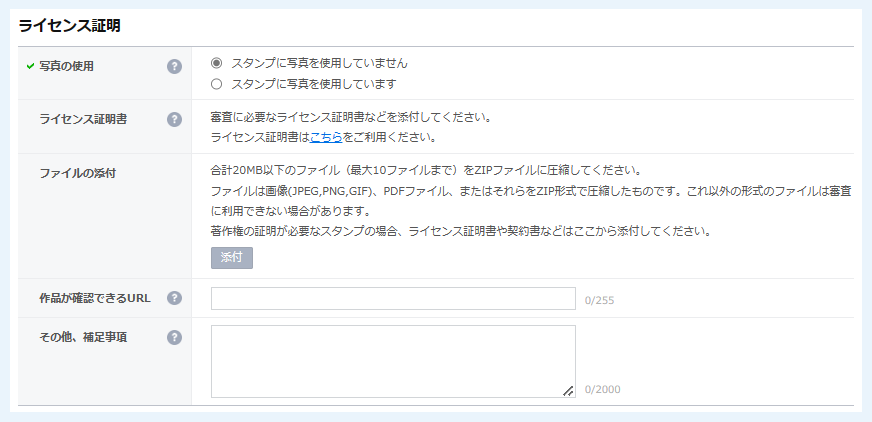
必要事項が入力できたら保存します。
スタンプ申請(リクエスト)
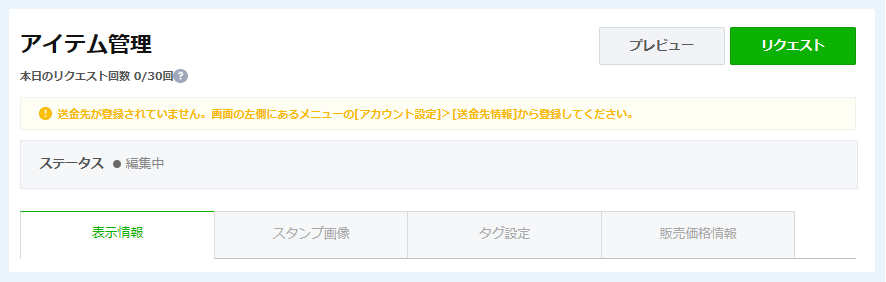
先ほど入力した情報は「表示情報」に保存されています。
ペイント3Dで作成したイラストは「スタンプ画像」から登録し、
「タグ設定」でそれぞれのイラストにタグ付けをします。
「販売価格情報」では、一番安い120円(2023年7月現在)に設定するのが無難だと思います。
最後に、右上の「リクエスト」を押して申請します。
これでスタンプの申請作業は完了です。
審査に通ることを願いましょう。
販売する
審査結果の連絡
審査に通っても通らなくても、LINEから連絡が来るはずです。
もし通らなければ、修正して再申請することができます。
自分はいくつかスタンプを作りましたが、どれも翌日~数日後には審査に通ったとの連絡が来ました。
なんとなく、もっと時間がかかるもんだと思っていたので、意外と早いと感じました。
情報量の少ないスタンプなので、審査しやすいのかもしれません。
タグの修正
LINEクリエイターズマーケットのマイページから、審査に通って承認されたスタンプを改めて確認すると、
タグが勝手に増えていることがあります。
どうやら、こちらで設定していないスタンプには、自動的にタグが設定されるようです。
自動設定されたタグがなんか違うなあという時には修正して、再申請します。
販売開始
審査に通れば、マイページで「リリース」ボタンを押すことで販売を開始できます。
こんな感じでストアに表示されていれば、無事に販売されています。
売上がある程度(2023年7月時点では1,000円)貯まると、銀行口座や LINE Payに送金できるようになります。
まとめ
ペイント3Dを使ってLINEスタンプの画像を作る方法や、スタンプの申請方法などを説明しました。
シンプルなイラストで作るなら意外と簡単なので、
スタンプ作りたいけど大変そうだな~どうしよっかな~と思っている方は、
この記事や、次の記事を参考にしてぜひ作ってみてください。
次の記事はこちら↓